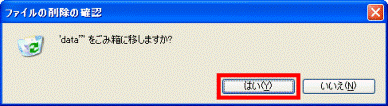Q&Aナンバー【0704-6399】更新日:2019年5月14日
このページをブックマークする(ログイン中のみ利用可)
[Excel 2000 / 2002 / 2003] ファイルをクリックしても開けません。
| 対象機種 | すべて |
|---|---|
| 対象OS |
|
 質問
質問
Excelのファイルをクリックしても、ファイルを開けません。
対処方法を教えてください。
対処方法を教えてください。
 回答
回答
特定の条件で、Excelで作成したファイルをクリックすると、Excelは起動しても何もファイルが開かれず、内容が表示されないことがあります。
次の項目を順番に確認してください。

ファイルをクリックしたときに、エラーメッセージが表示されて開けない場合は、次のQ&Aをご覧ください。 [Excel 97 / 2000 / 2002 / 2003] ファイルをクリックするとエラーメッセージが表示されます。
[Excel 97 / 2000 / 2002 / 2003] ファイルをクリックするとエラーメッセージが表示されます。
1番目の確認項目他のアプリケーションとの連携機能を有効にする
他のアプリケーションとの連携機能を無効にすると、ファイルが開かない場合があります。
次の手順で、他のアプリケーションとの連携機能を有効にしてください。
- Excelを起動します。
- 「ファイル」メニュー→「開く」の順にクリックします。
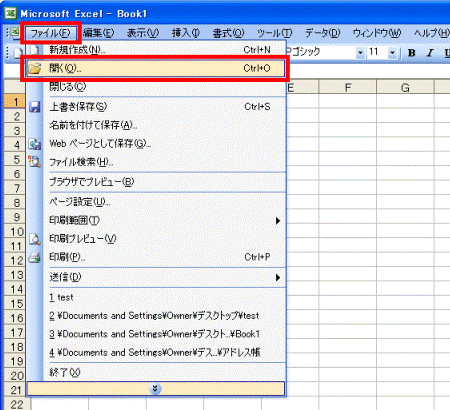
- 「ファイルを開く」が表示されます。
対象のファイル(クリックしても開かないファイル)をクリックします。

ファイルが開かない場合は、「開く」ボタンをクリックします。 - 「ツール」メニュー→「オプション」の順にクリックします。
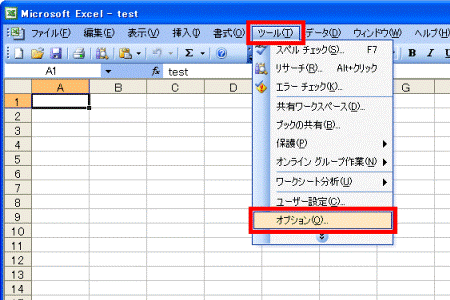
- 「オプション」が表示されます。
「全般」タブをクリックします。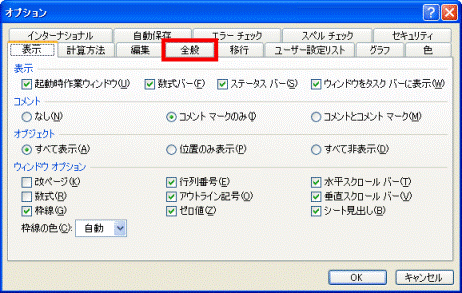
- 「設定」欄の「ほかのアプリケーションを無視する」をクリックし、チェックを外します。
チェックが外れている場合は、そのまま次の手順へ進みます。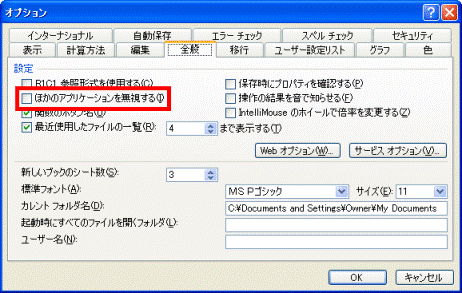
- 「OK」ボタンをクリックし、「オプション」を閉じます。
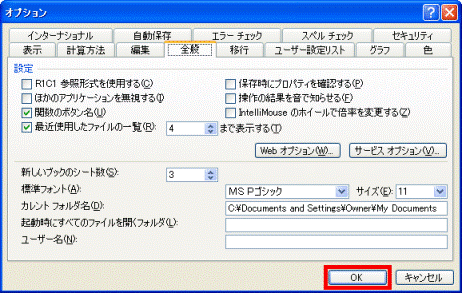
- 「×」ボタンをクリックし、Excelを終了します。
- 対象のファイルをクリックし、開くかどうかを確認します。
2番目の確認項目ファイル名が適切であるかどうかを確認する
Excelは、ファイル名に「”」(全角のダブルクォーテーション)を使用していると、ファイルをクリックしても開かない場合があります。
ファイル名に「”」が含まれている場合は、次の手順で、「”」を使用しないファイル名に変更してください。
- Excelを起動します。
- 「ファイル」メニュー→「開く」の順にクリックします。
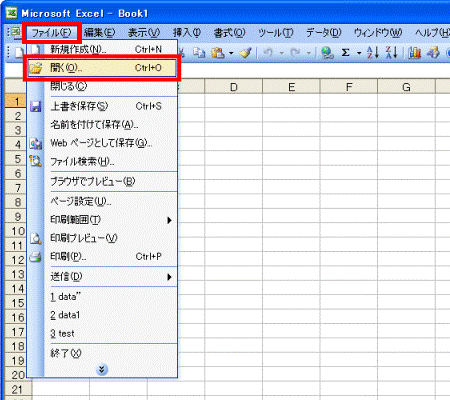
- 「ファイルを開く」が表示されます。
対象のファイル(クリックしても開かないファイル)をクリックします。

ファイルが開かない場合は、「開く」ボタンをクリックします。 - 「ファイル」メニュー→「名前を付けて保存」の順にクリックします。
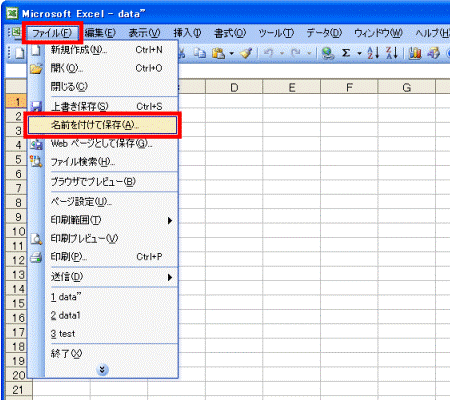
- 「名前を付けて保存」が表示されます。
「ファイル名」に、「”」を使用しない新しい名前を入力します。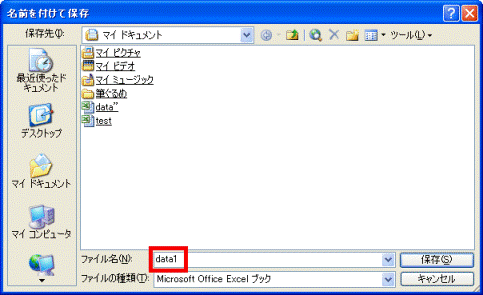
- 「保存」ボタンをクリックします。
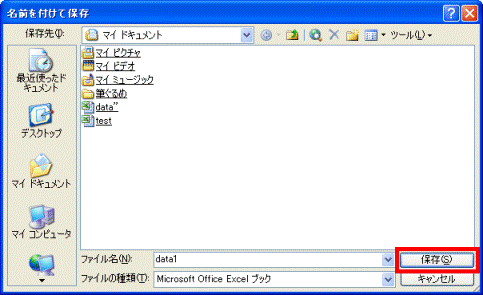
- 「×」ボタンをクリックし、Excelを終了します。
- 新しい名前で保存したファイルをクリックし、開くかどうかを確認します。
- 新しい名前のファイルが開くことを確認したら、名前に「”」を含むファイルは、削除してかまいません。
削除したいファイルを右クリックし、表示されるメニューから「削除」をクリックします。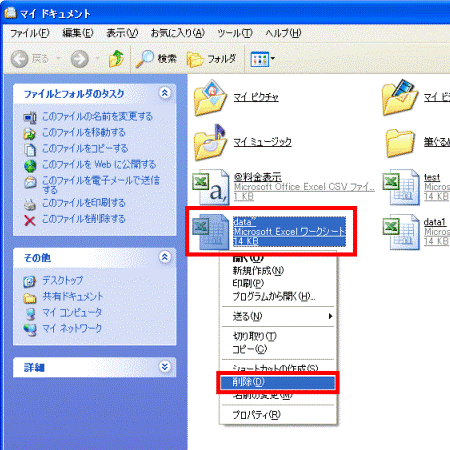
- 「ファイルの削除の確認」が表示されます。
「はい」ボタンをクリックします。